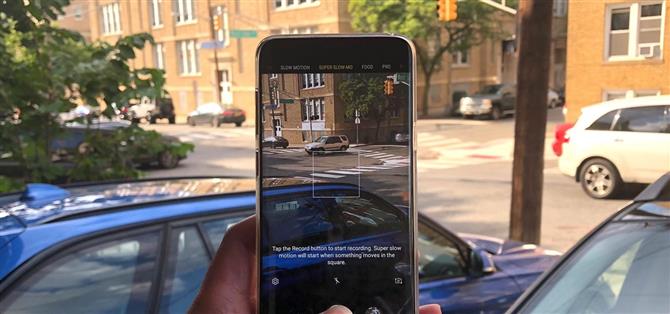De Super Slow-mo-functie van de Galaxy S9 zit boordevol tools waarmee je je slow motion-clips kunt aanpassen als een professional.
Tot voor kort had je de mogelijkheid om vanuit je videoclip op te vegen in de app Galerij om snelle opties op te halen om direct GIF-kopieën van je video te maken.
- Miss niet: de beste camera-instellingen om te gebruiken op uw Galaxy S9

Stap 1: Kies een Super Slow-Mo-clip om te converteren
Om een Super Slow-mo-video in een GIF te veranderen, moet je eerst de S Gallery-app Galerij openen en de clip selecteren die je wilt converteren.
Stap 2: Trim de video
U gaat nu naar de bewerkmodus, waar u de lengte van de GIF kunt aanpassen van maximaal zes seconden tot minimaal 0,5 seconden door uw vinger aan beide zijden van het voorbeeldvenster te slepen.



Stap 3: pas de GIF aan
Je hebt ook de mogelijkheid om de beweging van de GIF (die standaard ingesteld is op doorsturen) aan te passen door op de pijlknop in de rechterbenedenhoek van het scherm te tikken.


Als je op de pijl tikt, wordt de verplaatsing van de GIF ingesteld op “Achteruit”, waarmee het bestand in omgekeerde volgorde wordt afgespeeld.


Als je nogmaals op de pijl slaat, krijg je een “heen en weer ” beweging om je GIF een zwaartekracht tartend luseffect te geven.


Stap 4: stel de animatiesnelheid in en deel uw GIF
Als die opties niet voldoende zijn, kun je ook de snelheid van je GIF instellen door op het nummer in de linkerbenedenhoek van het scherm te tikken.


 (1) GIF @ 0,5x snelheid, (2) GIF @ 1.0x snelheid, (3) GIF @ 2.0x snelheid
(1) GIF @ 0,5x snelheid, (2) GIF @ 1.0x snelheid, (3) GIF @ 2.0x snelheid
Zodra u klaar bent met het bewerken van uw GIF, kunt u kiezen tussen “Delen ” of “Opslaan ” in de rechterbovenhoek van het scherm.